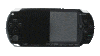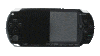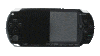
Главная
*****
Манга
*****
Инструкции
*****
Файлы
*****
Сервис-центр
*****
Форум
*****
Гостевая
|
|
===[MANGA-PSP]===
Чистка скана
Теперь давайте поговорим о важной части обработки скана-удаление текста.Текст,как наверное многие знают,может размещаться не только в текстовых облачках(баллонах) но и на самой странице.В данной статье мы поговорим о том как со всем этим бороться.
1)Простой случай-текст только в облачках.
Возмем скан,которым мы обрабатывали в предыдущей статье Нормализация скана.

Как можно заметить на скане присутствует только текст в облачках и многочисленные звуки.О работе со звуками мы поговорим в другой статье а сейчас нас интересует только баллоны.Откроем скан в Photoshop и создадим новый слой Layers->New->Layer... либо воспользовавшись комбинацией Shift+Ctrl+N

Новый слой создается для большего удобства при вбивании текста.Слой всегда можно скрыть нажав на глазик у слоя,чтобы посмотреть исходный текст или вовсе удалить и начать с нуля но при этом не тратя время на повторную обработку скана.Итак...
Увеличим скан в размерах(не скупитесь,увеличивайте побольше) при помощи ползунка на панели Navigator и выберем инструмент Brush(Кисточка) нажатием на горячую клавишу В.Важно помнить что на новом слое Eraser Tool(Ластик) работать не будет поэтому текст мы будем не стирать а закрашивать кисточкой белым цветом.Приступим:

При удалении текст из облачка обратите внимание также на грязь внутри самого облачка(она обычно по краям) и если она есть удалите ее тоже.
После непродолжительной обработки получаем вот это

2)Более сложный случай-текст вне облачка.
Теперь давайте посмотрим более сложный случай когда текст не в облачке а непосредственно на самой картинке.Сразу предупрежу что данный метод обработки требует определенной практики так что если у вас не получается сразу-не отчаивайтесь.Также хочу сказать что такой вид нанесенного текста разниться по сложности удаления от простых когда текст либо касается краями картинки либо картинка однородная по структуре до самых сложных когда текст лежит на самой картинке и удаление такого текста требует много времени и терпения.Мы же разберем довольно сложный случай в скане манги One Piece.Итак,давайте приступим.

Мы имеем RAW скан.Для начала я его нормализую и почищу.О номализации вы можете узнать во все той же статье Нормализация скана.У меня получилось вот что

Теперь откроем сохраненный скан и увеличим часть изображения на котором есть интересующий нас текст.После этого выбираем инструмент Clone Stamp-один из мощнейших инструментов Photoshop-по горячей клавише S и начинаем работу.Подгоняем размер кисти до размеров копируемого объекта(в данном случаее подойдет 19) воспользовавшись ползунком в окне свойств кисти:

Важно тонко настроить размер кисти штампа иначе только мучиться будите.Выберем поле,из которого мы будем клонировать,держа нажатой клавишу Alt.На моем примере это верхушка полоски.После этого по тихоньку,небольшими шажками начнем копировать выбранную часть изображения кока не дойдем до рукояти меча

После работы осталось много артефактов которые необходимо почистить и придать нашему клону вид "как будто тут и было",все подравнять и восстановить рукоять меча при помощи штампа и кисточки с черным цветом.У меня получилось вот что

Таким образом необходимо выровнять всю картинку.На сленге это называется восстановление подложки.
Китайская хитрость:Если вы переносите текст на скан можно сначала перенести текст а потом восстановить делали которые он не закрывает.Это значительно ускоряет работу.В большинстве случаев так и делают чтобы не маяться с восстановлением сложной картинки
|
|